
2024.02.22(목) 프리미어 공부 6일차~~~~!
헉 22일차에 2월 22일!
[목차]
- [초점에 맞추어 점차 확대되는 영상 만들기]
- [불투명도/혼합모드]
- [회전하는 영상]
- 펜툴
- [노래방 자막 만들기]
- ss유튜브


[초점에 맞추어 점차 확대되는 영상 만들기]
- 시간0에서 비율조정 키프레임 잡기(시계모양클릭)
- 방향키 아래 누르면 다음 영상이라 뒷클립이기 때문에 방향키 아래,왼쪽 눌러야 함.
- 확대할만큼 비율조정
- 프로그램창에 클릭 - 보기 - 안내선/눈금자 표시
- 눈금자에 초점맞출부분 지정
- 시간0에서 위치 키프레임 잡기(시계모양클릭)
- 방향키 아래 누르면 다음 영상이라 뒷클립이기 때문에 방향키 아래,왼쪽 눌러야 함.
- 눈금자만큼 위치 조정
- 카메라가 많이 흔들렸으면 시간 기준점에서 자르지말고 그냥 위치조정 한번씩 잡아주면 됨.
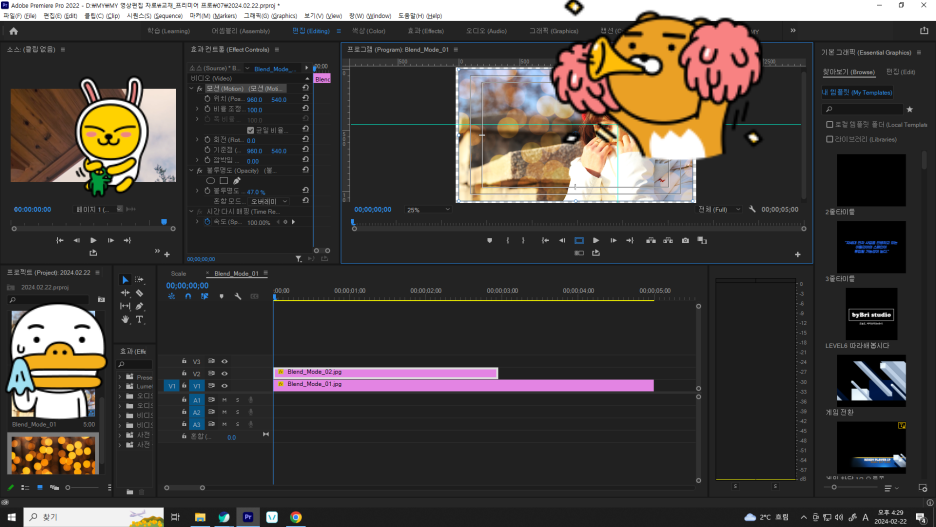


[불투명도/혼합모드]
사진이나 영상 V1 V2...에 넣고 움직여보면 됨. . .
[회전하는 영상]
목적 : 회전하는 영상이 끝에서 수평맞게
끝부터 키프레임 잡고
시작지점에 원하는 만큼 회전값 넣기
[펜툴]
도형을 그리고 펜툴로 한 다음 기본그래픽에 도형이름 클릭
ALT+SHIFT 하면 < 커서모양이 바뀌는데 하나만 움직임!!



효과컨트롤은 크게 보면 키프레임 상세조정도 가능하다.
위와같이 어느 지점을 기점으로 바꿀 것인지 명확히하고자 확대하여
여러개 동시 지정한 키프레임을 조정하여 보다 가독성 있게 만들 수 있다.
[노래방 자막 만들기]
- 자막 넣을 지점 끝날지점을 들으면서 M : 마커추가(프로그램창 첫번째 방패모양 클릭)
- 텍스트를 V1, V2.. 같은 위치에 따라 두개 따로 만들고
- 위에 거가 부른 부분 파트이며 거기에 '비디오 효과 - 전환 - 선형지우기 더블클릭'
- (*혹시라도 2번 넣으면 효과컨트롤창에 하나 선택하고 DELETE)
- 지우기 각도 : -90도 // 변환완료 시작점 70% 끝점 30%(원인 모르겠는데 앞뒤가 좀 잘려서 빠르게 반응안함)
- 매 자막마다 하면 자막의 길이가 다르고 시간이 다르기 때문에 변환완료 퍼센트는 잘 조정해주어야 함.
- 이걸 매 자막마다 복붙하며 시작점/끝점 조절을 계속 해주어야 함.
- (팁:그냥 죽 자막 선택해서 마커마다 자르고 지워서 하면 될듯)
유튜브링크에 www.y 와이앞 ss붙이면 영상파일 다운 가능...;;
파일 - 새로만들기 - 색상매트
반응형






